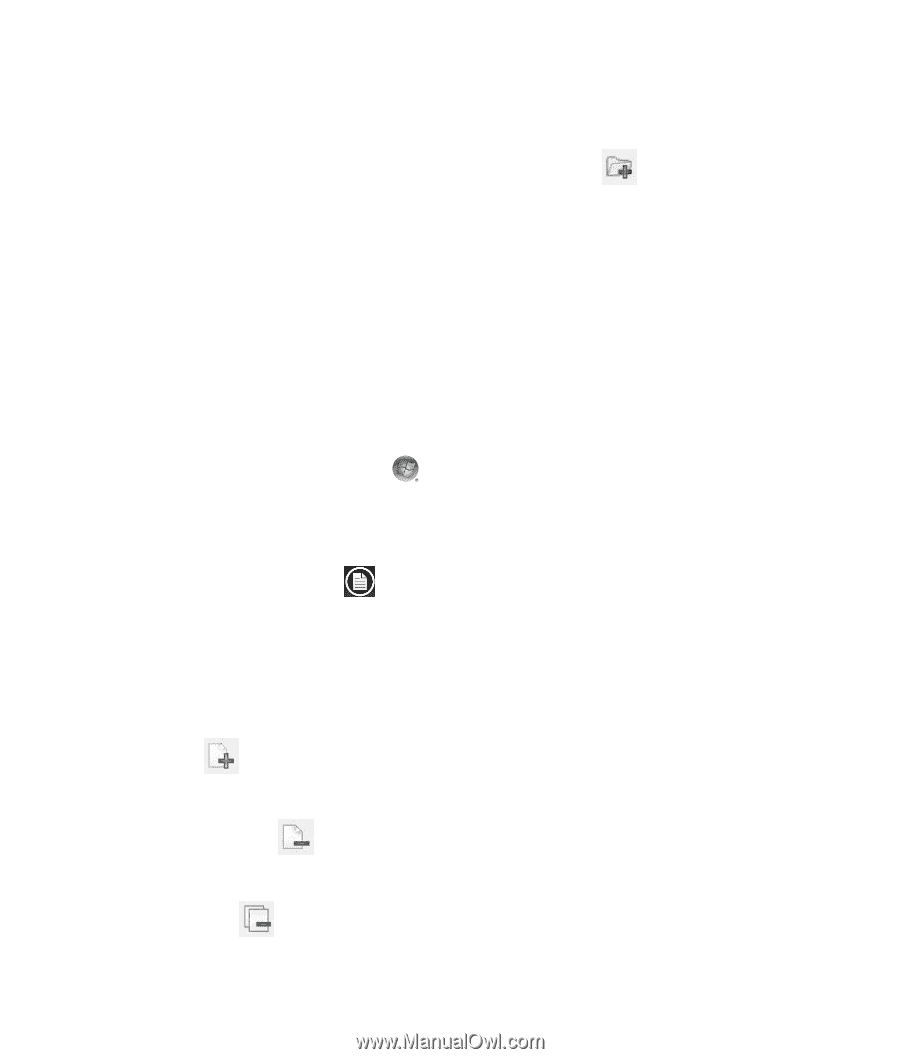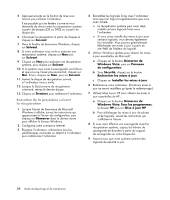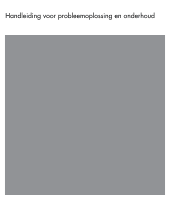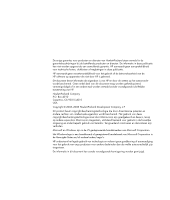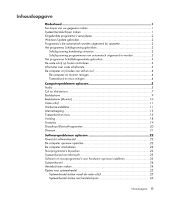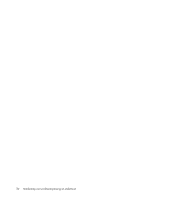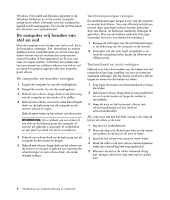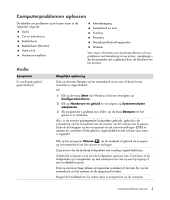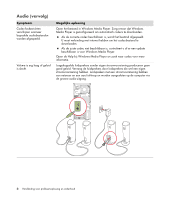HP Presario SR5600 Troubleshooting and Maintenance Guide - Page 77
Onderhoud, Een kopie van uw gegevens maken, Systeemherstelschijven maken, maken
 |
View all HP Presario SR5600 manuals
Add to My Manuals
Save this manual to your list of manuals |
Page 77 highlights
Onderhoud Dit gedeelte bevat informatie over taken die u kunt uitvoeren om te helpen zorgen voor een probleemloze werking van uw computer en om het herstel van belangrijke informatie op uw computer te vergemakkelijken als zich in de toekomst problemen voordoen. Een kopie van uw gegevens maken U kunt de software voor het opnemen (branden) van cd's of dvd's die is geïnstalleerd op uw computer (zoals CyberLink Power2Go), gebruiken om back-ups van belangrijke gegevens te maken, waaronder persoonlijke bestanden, e-mailberichten en bladwijzers bij websites. U kunt ook gegevens verplaatsen naar een externe vaste schijf. De volgende procedure is één manier om een back-up van gegevens te maken. Raadpleeg Help en ondersteuning voor meer informatie. 1 Klik op de knop Start van Windows Vista , klik op Alle Programma's en klik op CyberLink DVD Suite. Het registratievenster van CyberLink wordt geopend. Registreer nu of registreer later. 2 Klik op het gegevenspictogram aan het venster. boven 3 Klik op Een gegevens-dvd maken of Een gegevens-cd maken. Het venster Power2Go wordt geopend met een lijst met uw mappen. 4 Markeer de bestanden of mappen die u wilt verplaatsen en klik op het pictogram Toevoegen . Als u een bestand wilt verwijderen, selecteert u het bestand en klikt u op het pictogram Een map verwijderen . Als u alle bestanden wilt verwijderen, klikt u op het pictogram Alle mappen verwijderen . Als u een nieuwe submap in de map wilt maken, klikt u op het pictogram Map toevoegen . In de huidige map wordt een submap gemaakt. 5 Wanneer u de gewenste bestanden hebt toegevoegd, klikt u op het pictogram Schijf branden. Het venster Configuratie/Informatie wordt geopend met het tabblad Branden geactiveerd, zodat u de configuratie voor opname kunt instellen. U kunt de standaardinstellingen behouden. 6 Plaats desgevraagd een schijf. Power2Go start met de opname van uw gegevens op schijf en geeft een voortgangsbalk weer. 7 Klik op OK als het bericht Gegevensschijf: geslaagd verschijnt. De schijf wordt automatisch uitgeworpen. 8 Verwijder de schijf uit het station, geef een label op en bewaar de schijf op een veilige plaats. Wanneer u gegevens naar een back-upschijf schrijft, moet u software gebruiken die de functie schrijfcontrole bevat (CyberLink Power2Go -software bevat deze functie). Deze functie vergelijkt de gegevens op uw vaste schijf met de gekopieerde gegevens op de schijf om er zeker van te zijn dat het een exacte kopie is. Het is afhankelijk van uw opnamesoftware of u deze functie handmatig moet inschakelen (raadpleeg de documentatie bij de software). Als zich opnameproblemen voordoen, kunt u proberen andere media (andere typen of merken) te gebruiken. Ook kunt u de Windows Verkenner gebruiken om de bestanden te bekijken en te controleren of de inhoud goed is gekopieerd. U opent Windows Verkenner door met de rechtermuisknop op de knop Start van Windows Vista en op Verkennen te klikken. Systeemherstelschijven maken Dit is een eenmalige procedure die u moet uitvoeren terwijl uw computer correct werkt. Als u later problemen met de computer ondervindt, kunt u de oorspronkelijke configuratie herstellen met de systeemherstelschijven die u hebt gemaakt. Lees "Systeemherstel" op pagina 24 voordat u systeemherstelschijven gaat maken. Onderhoud 1